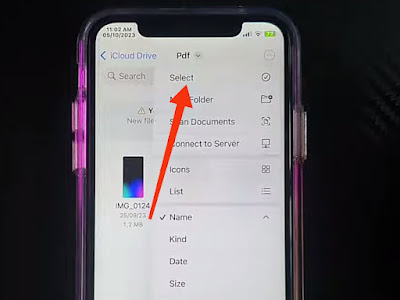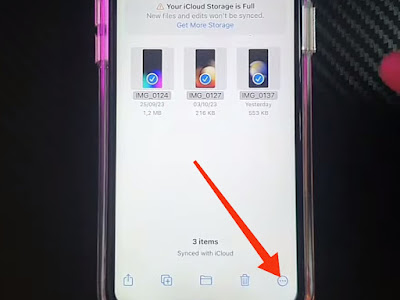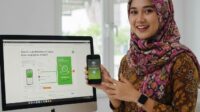Cara Buat PDF di iPhone – Sedang mencari cara buat PDF di iPhone? Format PDF (Portable Document Format) kini semakin sering digunakan, baik untuk keperluan kerja maupun pendidikan. Banyak orang memilih PDF karena lebih aman dan formatnya tetap terjaga, meskipun dibuka di perangkat yang berbeda.
Masalahnya, banyak yang belum tahu cara buat PDF langsung dari iPhone. Padahal, tidak perlu aplikasi tambahan, karena iPhone sudah memiliki fitur bawaan untuk melakukannya. Berikut ini penjelasan mengenai cara membuat PDF di iPhone.
Cara Buat PDF di iPhone
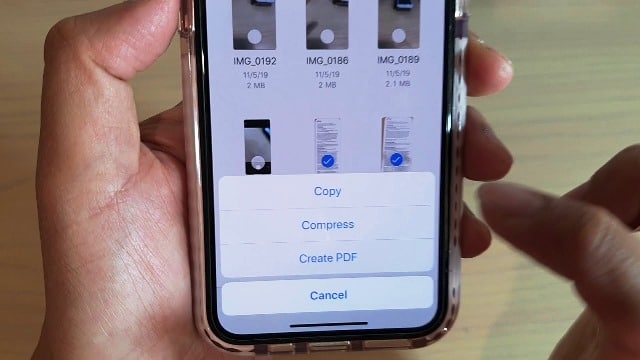
Khusus buat pengguna HP iPhone, membuat file PDF bukanlah hal yang sulit. Kamu dapat memanfaatkan aplikasi Note atau Catatan yang terinstal otomatis di ponselmu. Catatan bisa kamu pakai untuk menuliskan teks maupun menyimpan gambar.
Selain lewat Catatan, kamu juga bisa langsung mengubah dan menggabungkan beberapa gambar sekaligus untuk disimpan dalam format PDF. Ini juga tidak perlu aplikasi lain. Cara yang terakhir dengan mengkonversi file lewat situs online.
Cara 1. Buat PDF di iPhone Pakai Aplikasi Catatan ✅
Jika ingin membuat file PDF di iPhone, cukup gunakan aplikasi Catatan saja. Aplikasi ini ternyata menyediakan fitur yang sangat lengkap. Salah satunya memindai sebuah dokumen, kemudian disimpan dalam format PDF.
Jadi, Note tidak hanya digunakan untuk mencatat hal penting berupa teks saja. Kamu juga dapat memasukkan file gambar ke dalam catatan tersebut. Untuk menjadikannya PDF, caranya seperti ini:
- Buka aplikasi Catatan di iPhone yang kamu pakai.
- Kemudian buat catatan baru. Bisa ketuk menu Catatan atau ketuk tanda pensil yang ada di pojok kanan bawah.
- Sekarang, tulis catatan yang ingin kamu buat.
- Atau kamu dapat memanfaatkan fitur kamera yang ditunjukkan berikut ini.
- Nanti ada berbagai opsi, ada Pindai Dokumen, Pindai Teks, Ambil Gambar/Video, atau memasukkan gambar/video yang telah tersimpan di galeri.
- Kalau ingin memindai dokumen, tinggal nyalakan kamera dan scan dokumenmu. Contohnya dokumen dari buku, lembaran kertas, dan lainnya.
- Contohnya di sini ingin memasukkan gambar dari galeri, maka ketuk Pilih Foto atau Video.
- Jadi, tandai beberapa foto sekaligus.
- Lalu ketuk Tambah.
- Kamu juga bisa menuliskan teks di bawahnya jika diperlukan.
- Kalau sudah selesai, ketuk tanda panah.
- Pilih menu Markah.
- Lalu, ketuk Selesai.
- Selanjutnya, tap menu Simpan File Ke.
- Tentukan di folder mana kamu ingin menyimpannya.
- Ketuk Simpan.
- Sudah selesai. Sekarang coba cek apakah formatnya menjadi PDF.
Cara 2. Buat Foto Jadi PDF di iPhone ✅
Cara buat PDF di iPhone yang kedua ini untuk file berupa foto. Misalkan kamu diminta untuk mengunggah foto KTP, NPWP, atau foto selfie yang formatnya harus PDF. Tidak perlu bingung, karena bisa diubah langsung dengan cara berikut ini:
- Buka Galeri di iPhone.
- Lalu, pilih foto mana yang akan dijadikan PDF. Menariknya, kamu bisa langsung menggabungkan beberapa foto dalam satu file PDF. Jika ingin menggabungnya, tandai beberapa foto sekaligus.
- Setelah itu, ketuk tanda panah di kiri bawah.
- Pilih menu Save to Files.
- Pilih tempat menyimpannya. Atau buat folder baru agar lebih mudah.
- Lalu tekan Save.
- Kalau sudah, ketuk tanda titik tiga di kanan atas.
- Pilih menu Select.
- Lalu tandai semua foto tersebut.
- Ketuk lagi tanda titik tiga di bawah.
- Selanjutnya pilih fitur Create PDF.
- Akan muncul file baru berformat PDF yang menggabungkan beberapa foto tadi. Kamu dapat mengatur urutan gambarnya.
Cara 3. Buat PDF di iPhone dengan Cara Konversi ✅
Sebenarnya tidak perlu ribet kalau ingin membuat file PDF di iPhone. Coba saja dengan melakukan konversi lewat situs online. Kamu bisa mengkonversi file apa pun, baik itu dokumen maupun gambar.
Semisal kamu punya berkas doc yang harus diubah ke PDF. Konversikan saja lewat situs Smallpdf dengan cara berikut ini:
- Buka Smallpdf lewat Safari.
- Ketuk PILIH FILE.
- Upload file yang akan kamu buat PDF.
- Tunggu proses konversi berjalan.
- Kalau sudah selesai, klik Unduh. Coba cek hasilnya di penyimpanan.